^ _ ^
Docker简介
- Docker是一个开源的容器引擎,基于GO语言开发
- Docker可以让开发者打包它们的应用及环境到一个轻量级、可移植的容器中,然后发布到任何流行的Linux机器上
- Docker也可实现虚拟化,其相较于传统虚拟机的最大优点是Docker很轻巧,性能开销极低
- 容器是完全使用沙箱机制,相互之间不会有任何借口
- 每个容器可以理解为一个精简的linux系统
Docker架构
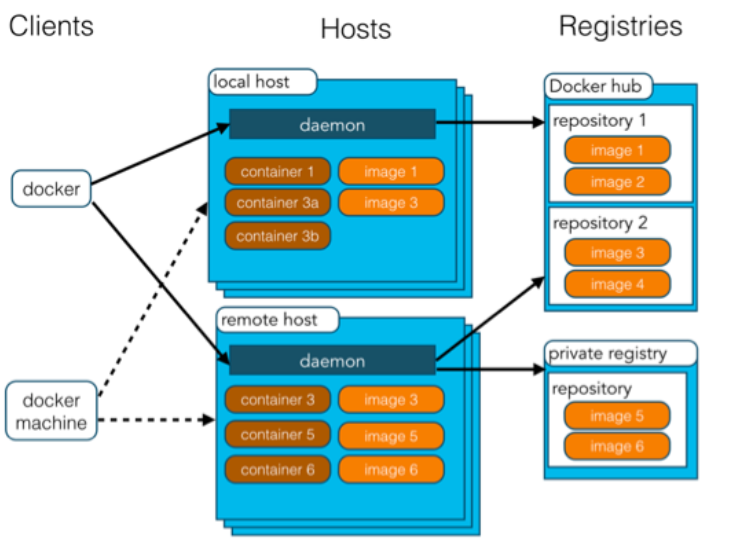
- 镜像(Images):用于创建容器的模板
- 容器(Container):独立运行的一个或多个应用,通过镜像创建
- 仓库(Registry):代码仓库,用于保存镜像
- Docker Hub 中提供了大量镜像集合
- 一个Docker Registry中可以包含多个 Repository , 每个 Repository 中包含多个标签( Tags ),每个标签对应一个镜像( images )
- Docker 客户端(Client):Docker客户端通过命令行或其他工具使用 Docker SDK 与 Docker 的守护进程进行通信
- Docker 主机(HOST):一个物理的或虚拟的机器用于执行Docker的守护进程
- Docker Machine:简化Docker安装的命令行工具
Docker资料
Docker 官网:https://www.docker.com/
Docker Doc:https://docs.docker.com/
Docker Hub:https://hub.docker.com/
狂神教程:https://www.bilibili.com/video/BV1og4y1q7M4
Docker安装
1. 环境查看
1 | # 确保内核版本在3.10以上 |
2. 按照docker doc上的教程安装
docker安装过程在博文 CentOS上的环境安装 中有写,去往博文
docker的资源目录
/var/lib/docker
3. 阿里云镜像加速
(1)进入阿里云的容器服务
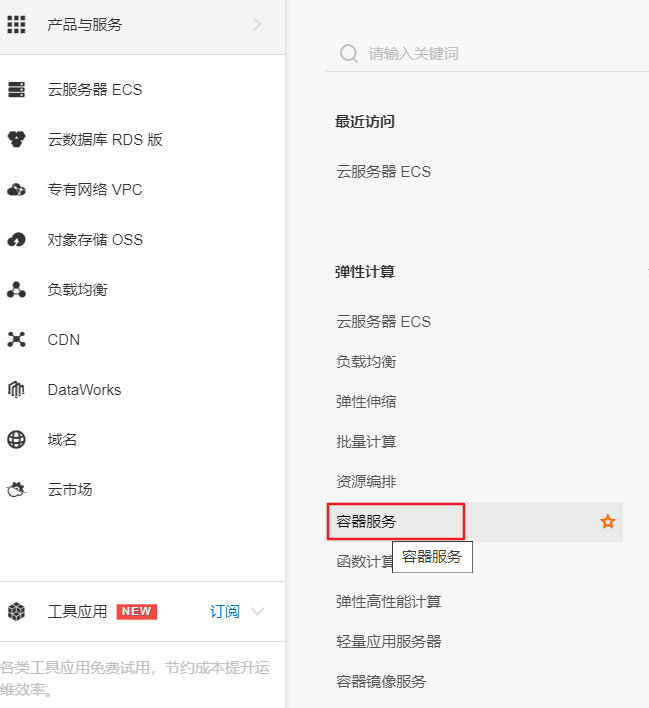
(2)选择镜像加速器,按照CentOS操作文档进行配置
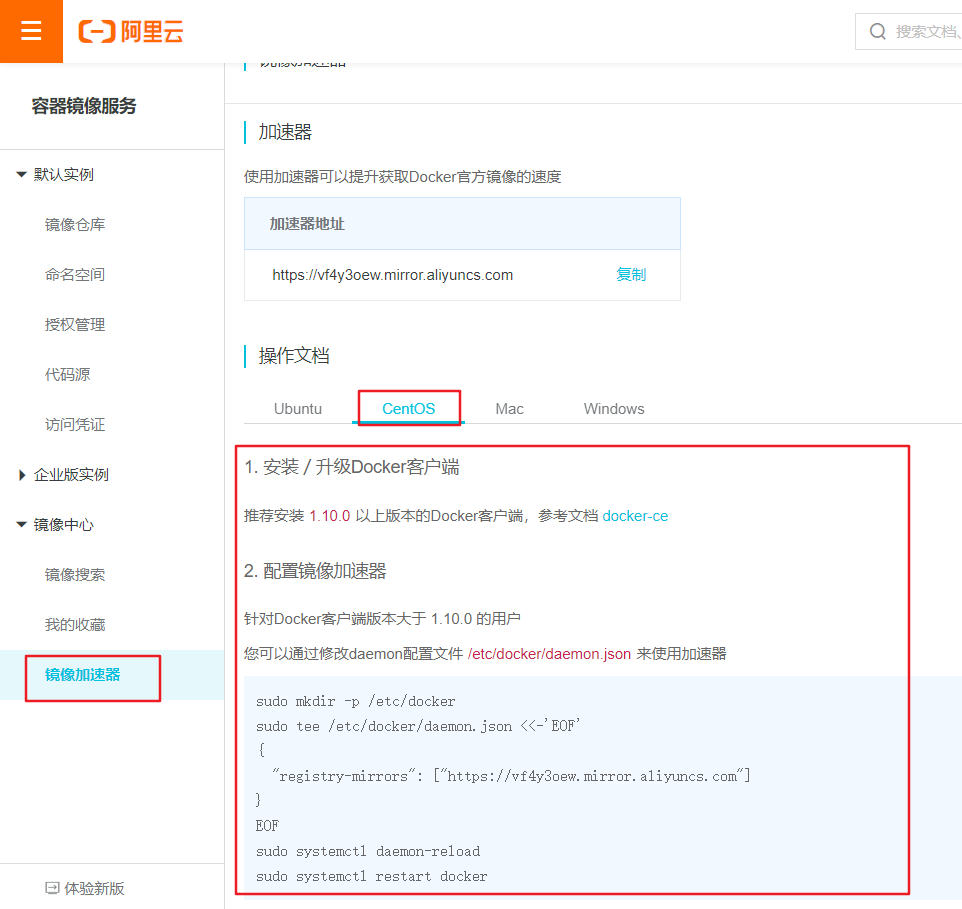
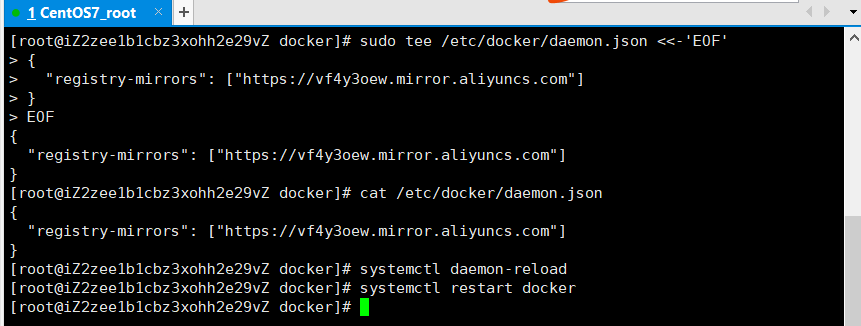
Docker命令
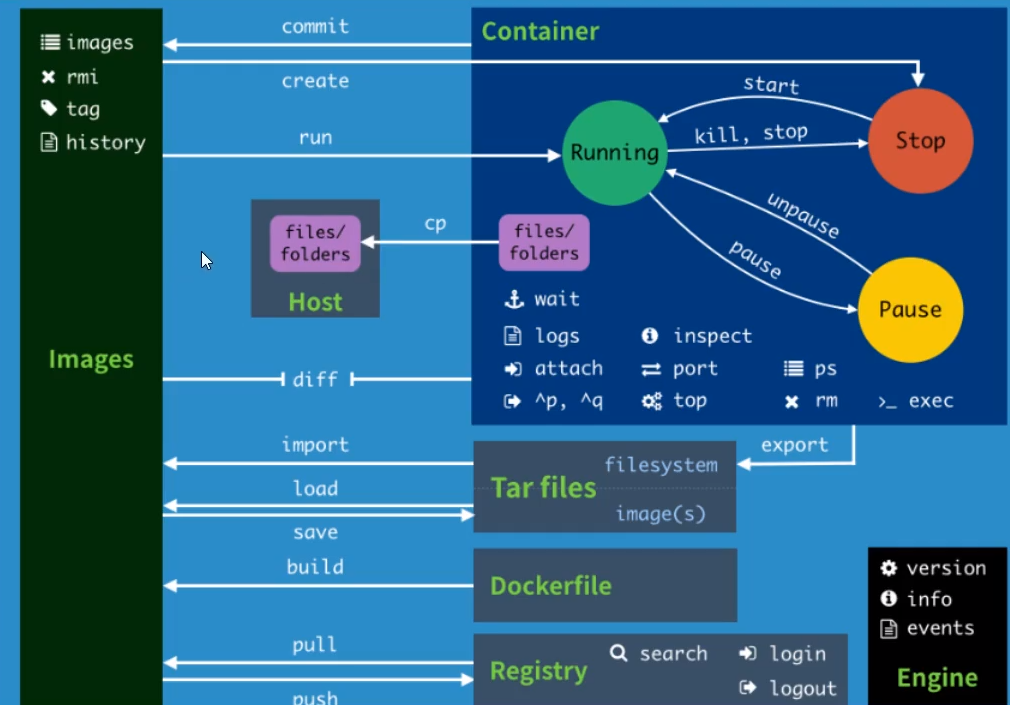
帮助命令
查看docker版本
1 | docker version |
查看docker系统信息
1 | docker info |
命令的帮助文档
1 | docker [命令] --help |
镜像命令
查看docker镜像
1 | docker images [选项] |
搜索镜像
1 | docker search 镜像名称 [选项] |
下载镜像
1 | docker pull 镜像名称[:tag] |
删除镜像
1 | docker rmi 镜像名称 |
查看镜像构建历史
1 | docker history 镜像ID |
容器命令
新建容器并启动
1 | docker run [选项] image |
退出并停止容器
1 | exit |
退出但不停止容器
1 | Ctrl + p + q |
查看正在运行的容器
1 | docker ps |
删除容器
1 | # 删除指定容器 |
启动和删除容器
1 | docker start 容器id #启动容器 |
查看容器日志
1 | docker logs [选项] 容器ID |
查看容器中的进程信息
1 | docker top 容器id |
查看镜像的元数据
1 | docker inspect 容器ID |
进入正在运行的容器
1 | # 方式一:进入容器后开启一个新的终端(常用) |
从容器内拷贝文件到主机
1 | docker cp 容器ID:文件路径 主机文件路径 |
查看docker运行状态
1 | docker status |
提交容器称为一个新的镜像
1 | docker commit -m "提交的描述信息" -a "作者" 容器ID 目标镜像:TAG |
实例测试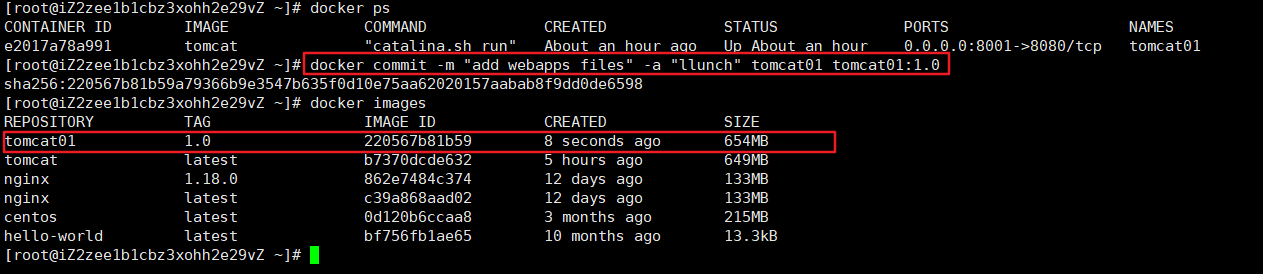
数据卷
查看volume
1 | docker volume ls |
查看vlome配置信息
1 | docker volume inspect 卷名称 |
挂载数据卷
(1)方法1:直接使用命令挂载
1 | # 指定路径挂载 |
(2)方法二:通过DockerFile来构建
1 | 1. 创建一个放置dockerfile脚本的文件夹并在其中建立一个dockerfile脚本 |
dockerfile01 内容
1 | # 文件中的指令都是大写 |
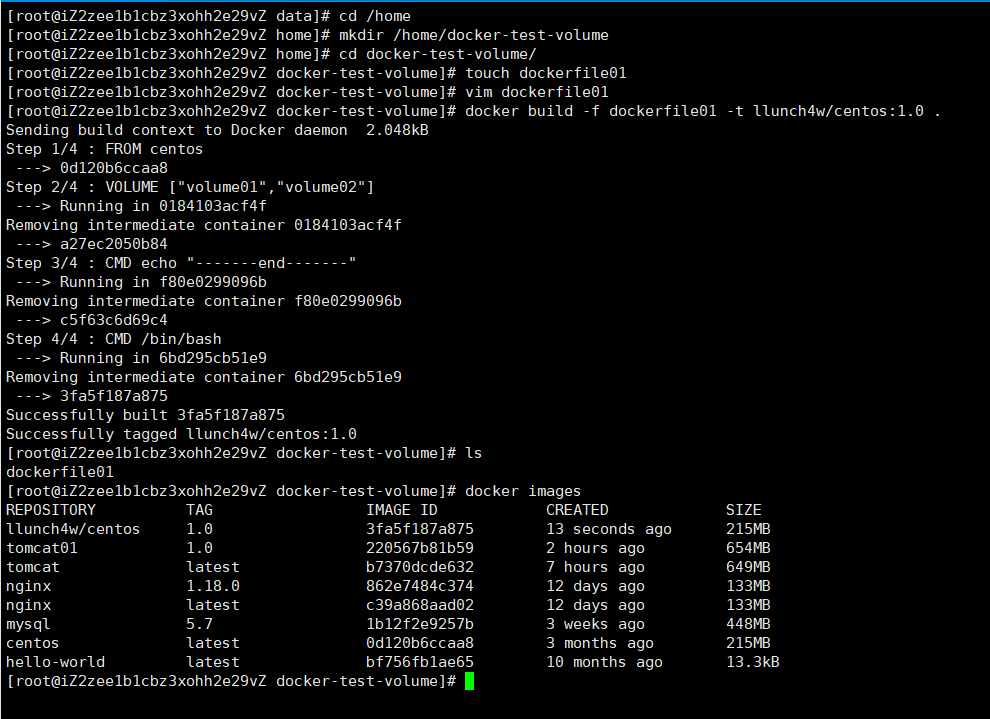
4.通过上文创建的镜像创建一个容器并运行
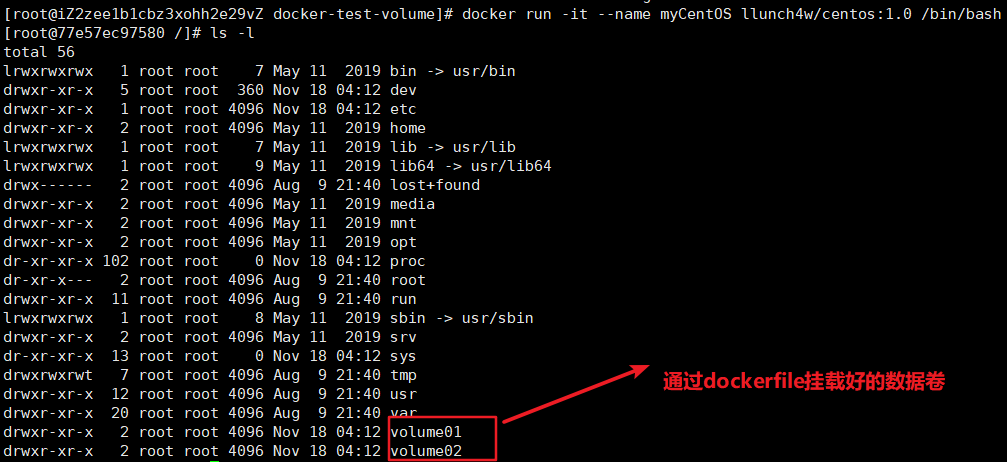
5.此时采用的是匿名挂载,主机上一定有一个卷与其对应
1 | # 查看卷挂载的路径 |
查找Mounts内容即可找到对应的卷
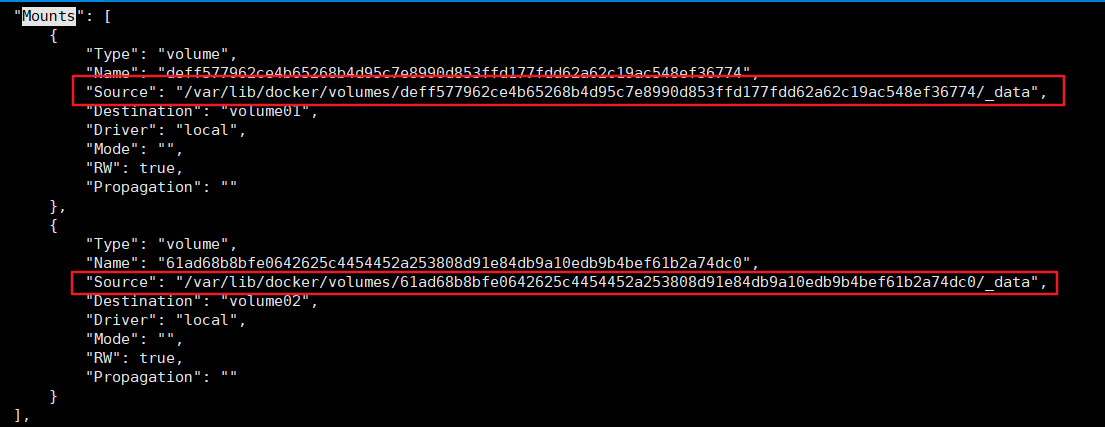
多个容器共享数据
1 | # docker2将复制docker1的挂载数据卷,两个数据卷之间的数据是同步变化的 |
实例
docker运行centos
1. 下载centos镜像
1 | docker pull centos |
2. 创建并运行centos容器
1 | docker run -it centos /bin/bash |
docker运行nginx
1. 查找nginx镜像
方法一:通过 Docker Hub的搜索框进行查找。包括多个版本可供下载,这里我选择1.18.0
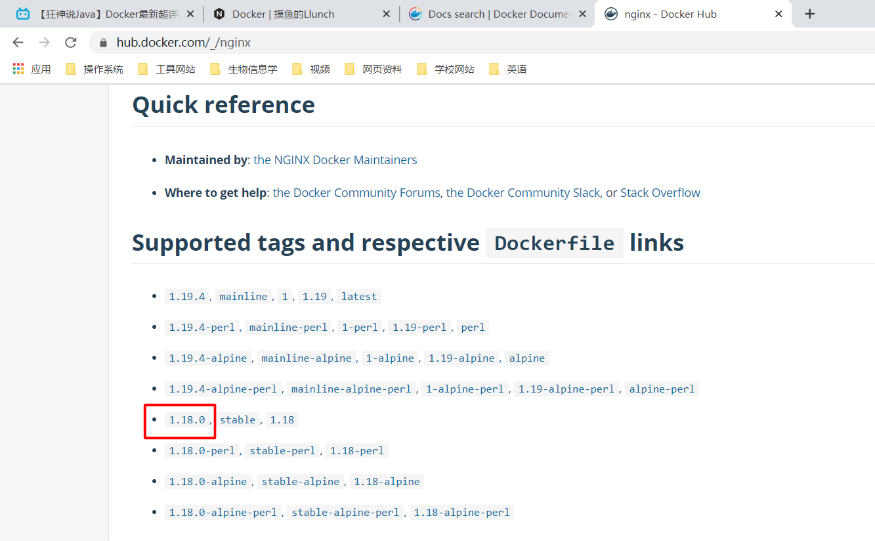
方法二:命令行搜索
1 | docker search nginx |
2. 拉取镜像
1 | docker pull nginx:1.18.0 |
3. 启动nginx
1 | docker run -d --name nginx01 -p 3344:80 nginx:1.18.0 |
4. 访问nginx
1 | curl localhost:3344 |
5. (可选)配置阿里云安全组
安全组开放端口3344。
配置完成后,就可以通过访问 https://101.200.3.108:3344 来外网访问容器中部署好的nginx了。
6. (可选)进入docker查看nginx配置信息
1 | docker exec -it nginx01 /bin/bash |
docker运行tomcat
1 | 1. 拉取镜像 |
docker运行mysql
重点是使用容器挂载技术解决mysql数据持久化问题
不能将数据存储到容器中,因为这样会导致容器消失时数据跟着消失
1 | 1. 下载mysql镜像 |
构建自己的centos镜像
1.创建一个dockerfile文件
1 | mkdir /home/dockerfile |
2.编写myCentOS_dockerfile文件
1 | FROM centos |
3.构建dockerfile文件
1 | docker build |
4.测试运行
1 | docker run -it --name mycentos01 mycentos:1.0 /bin/bash |
构建自己的tomcat镜像
1. 准备tomcat压缩包和jdk压缩包
- 分别从tomcat官网和oracle官网上下载tomcat9的安装包和jdk8的安装包
- 通过Xftp工具将下载好的安装包传输到服务器上

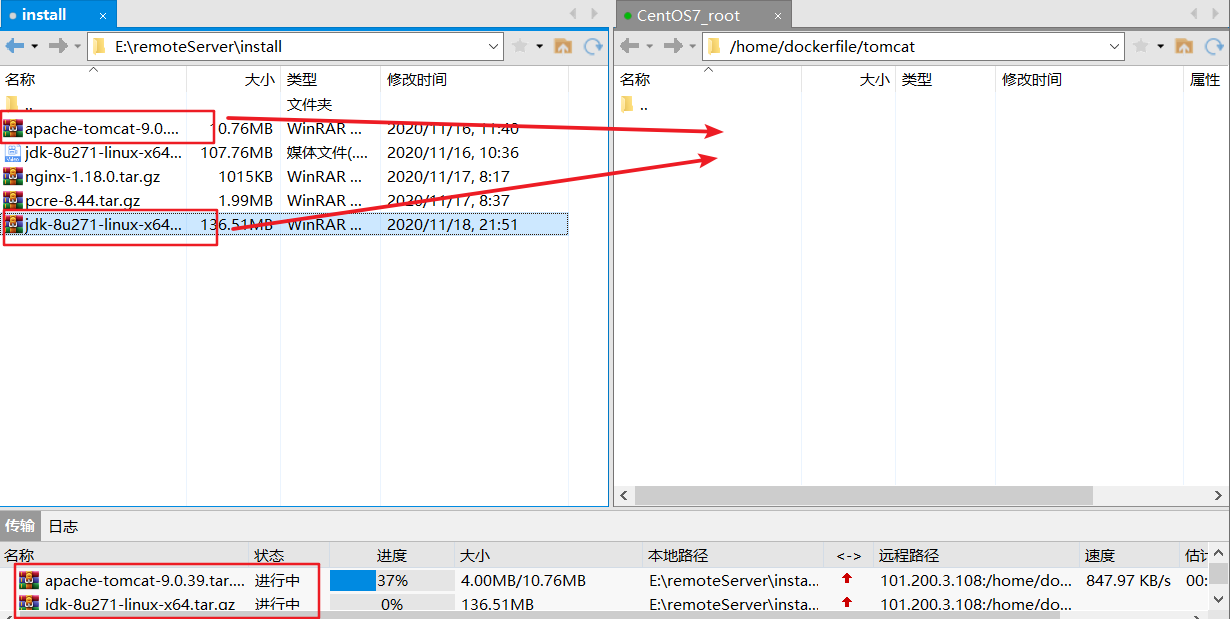
2. 创建readme.txt
1 | touch readme.txt |
3. 编写dockerfile文件
Dockerfile是官方命令,build会自动寻找这个文件,就不需要 -f 指定了
1 | vim Dockerfile |
4. 通过dockerfile构建镜像
1 | docker build -t mytomcat . |
5. 创建并启动容器
1 | docker run -d -p 8001:8080 --name mytomcat01 \ |
6. 访问测试
浏览器访问:https://101.200.3.108:8001 ,将跳转到tomcat首页
7. 发布项目
1 | cd /home/dockerfile/tomcat/test |
发布镜像
方法一:发布镜像到 Docker Hub
(0)拥有 Docker Hub 账号
Docker Hub网址:https://hub.docker.com/
(1)登陆 Docker Hub
1 | docker login -u llunch |
(2)上传镜像
1 | # 列举所有镜像,以确定要上传的镜像 |
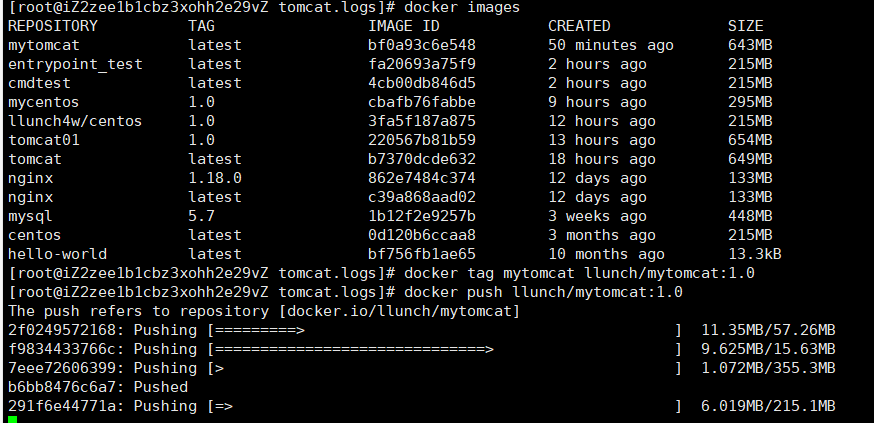
因为Docker Hub是外网,因此上传速度很慢
方法二:发布到阿里云容器服务
(1)登陆到阿里云
(2)找到容器服务
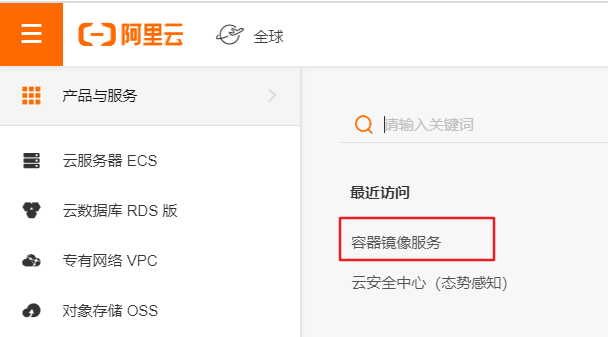
(3)创建命名空间
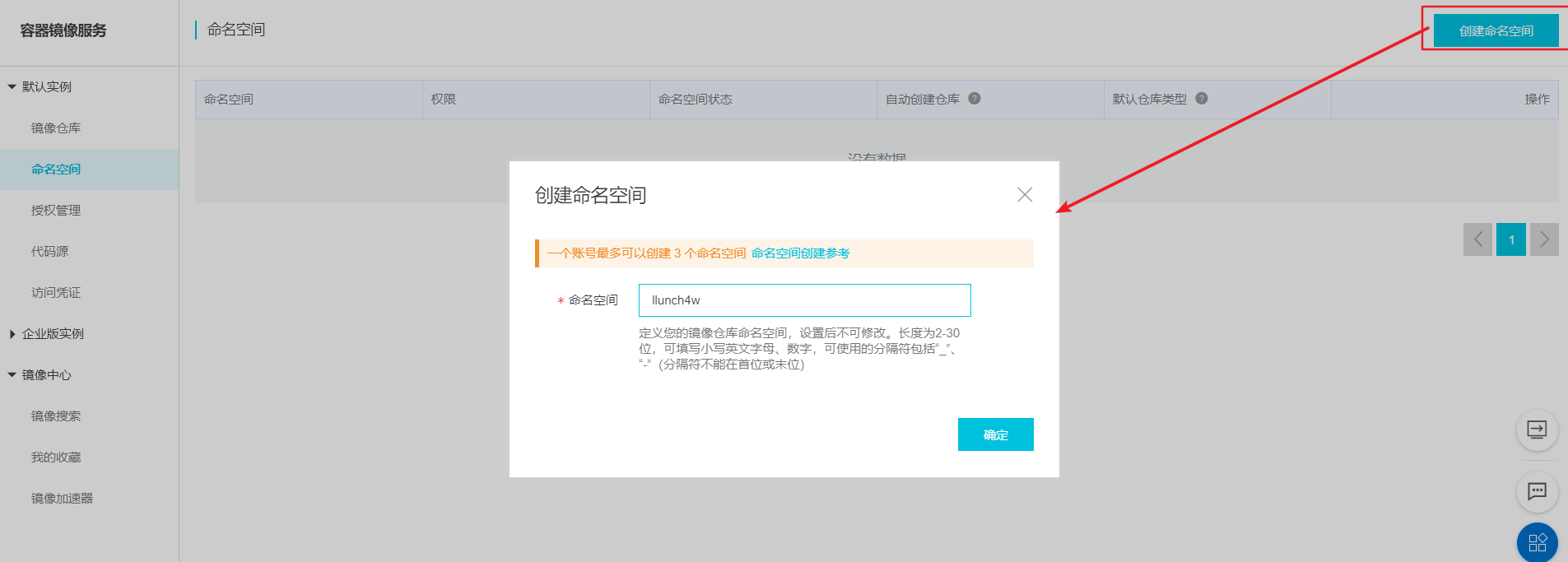
(4)创建容器镜像
配置仓库信息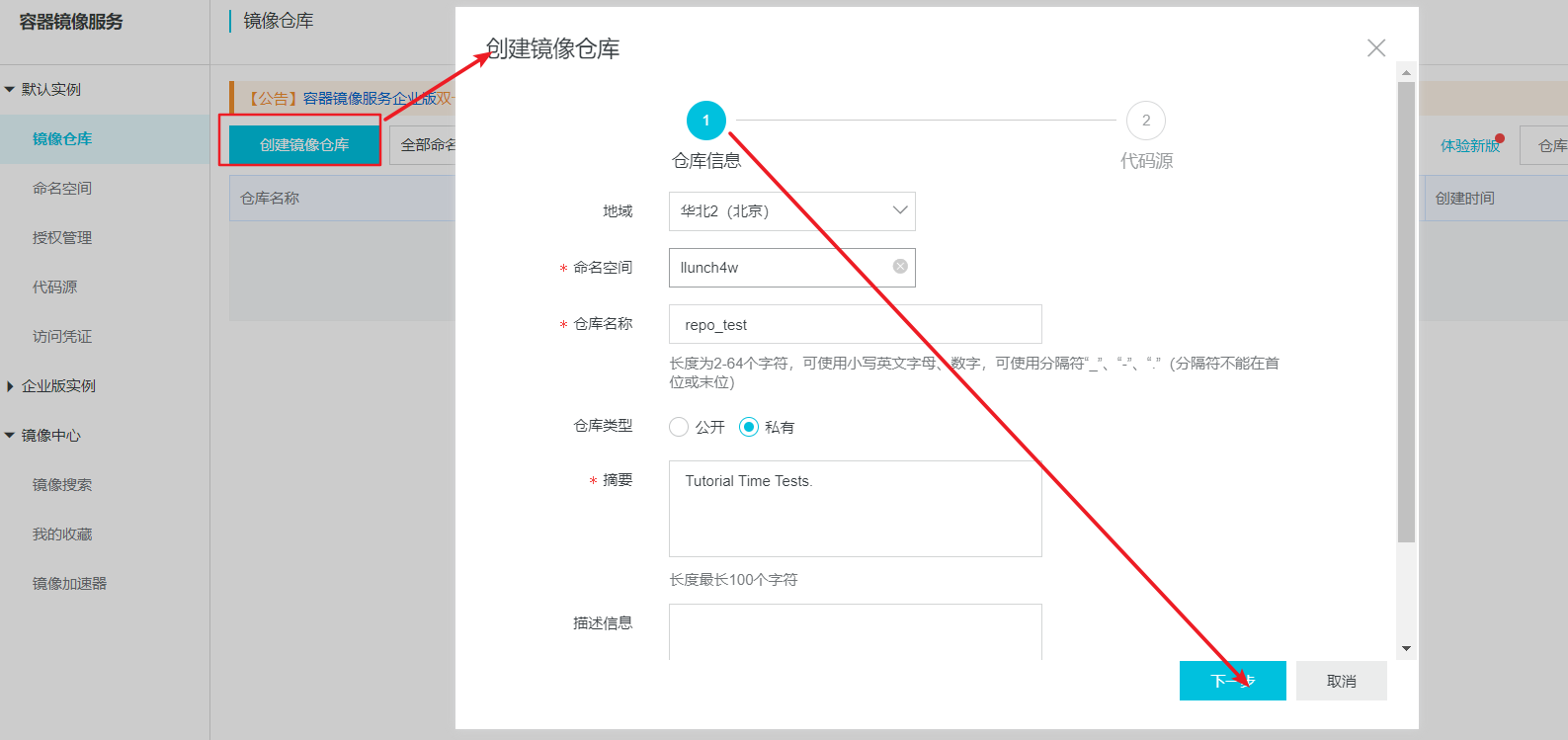
设置代码源为本地仓库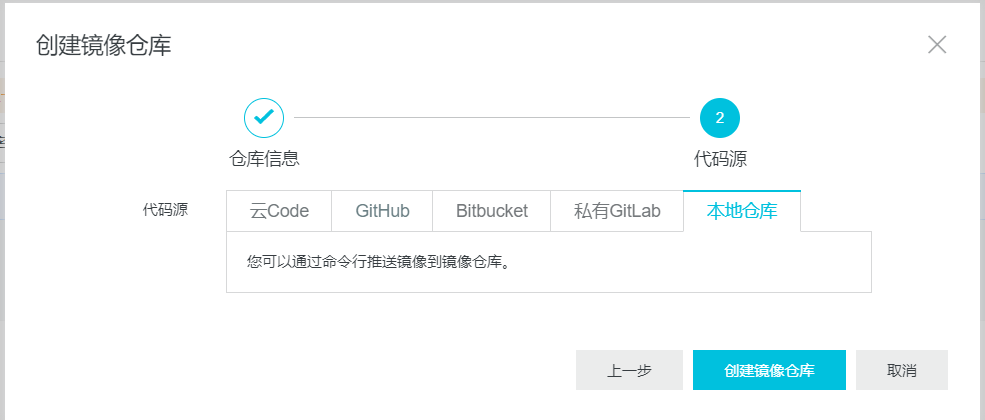
根据操作指南进行操作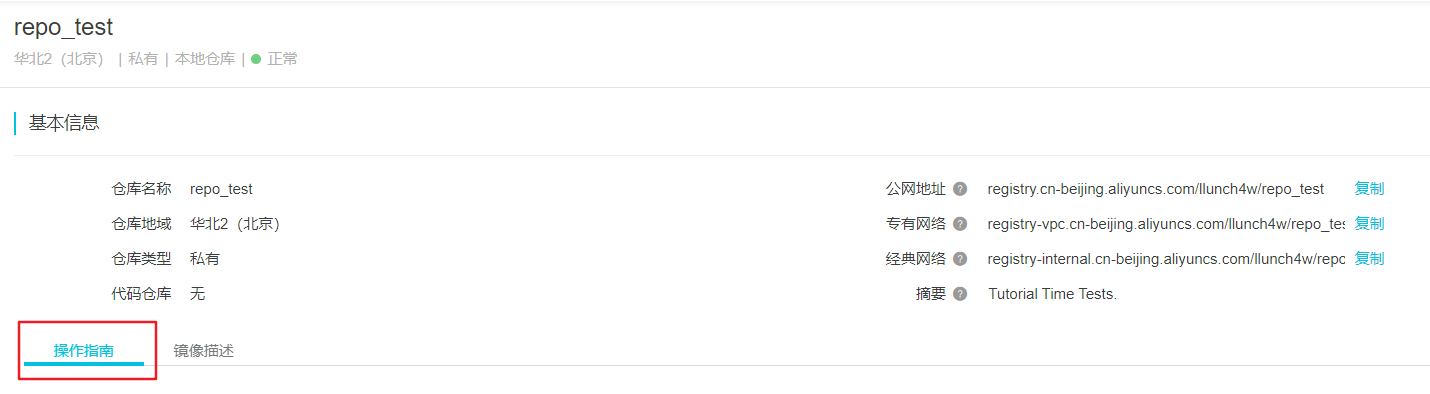
(5)操作指南
1 | 1. 登陆阿里云的 Docker Registry |
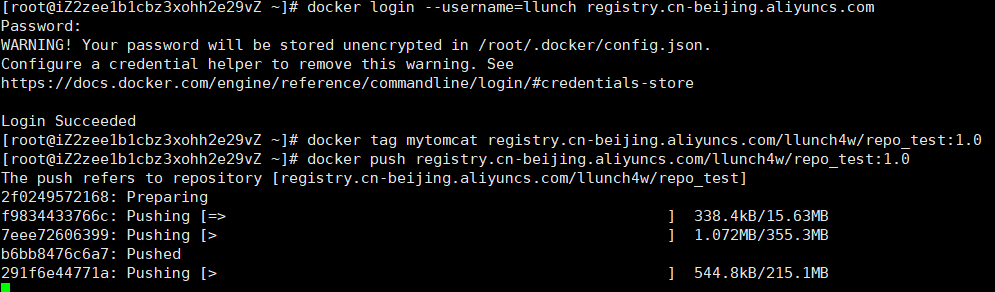
部署Redis集群
待补充
SpringBoot微服务打包成镜像
待补充
Docker原理
镜像加载原理
UnionFS(联合文件系统)
- UnionFS是一种分层的、轻量级、高性能的文件系统
- 他支持对文件的修改作为一次提交来一层层叠加,同时可以将不同目录挂载到同一虚拟文件系统下
- UnionFS是docker镜像的基础:镜像可以通过分层来继承,基于基础镜像可以制作各种具体的应用镜像
- 特性:一次同时加载多个文件系统,但从外部看来只能看到一个文件系统。联合加载会将各层文件系统叠加起来,这样最终文件系统会包含所有的底层文件和目录。
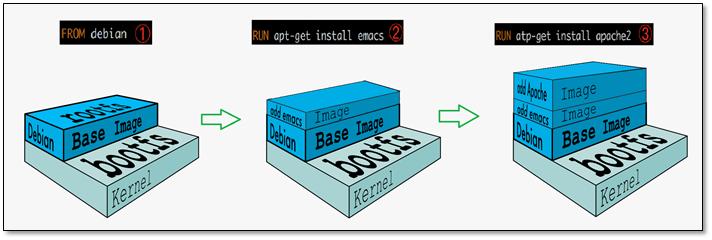
- bootfs:Boot File System,主要包含bootloader和kernel,bootloader主要是引导加载kernel。当Boot加载完成后,整个内核就在内存中了,此时内存的使用权由bootfs转交给内核,系统会卸载bootfs。
- rootfs:Root File System,包含典型Linux系统中的/dev,/proc,/bin,/etc等标准目录和文件。rootfs就是各种不同操作系统的发行版,比如ubuntu,centos等。
镜像特点
- Docker镜像都是只读的,当容器启动时,一个新的可写层被加载到镜像的顶部
- 这个新的可写层被称为容器层,容器层之下的都叫镜像层
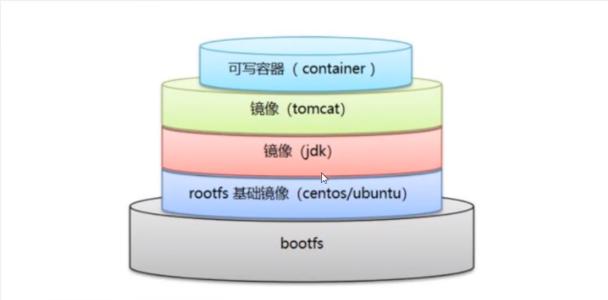
容器数据卷
容器数据卷是一种用于容器之间共享数据的技术,用于持久化保存数据,使得部分容器产生的数据(用户不希望随着容器关闭而随之消失的数据)可以保存下来
- 数据卷可以在容器之间共享数据
- Docker产生的数据,可以同步到本地
- 数据卷中的更改可以直接生效
- 数据卷的更改不会包含在镜像更新中
- 数据卷的生命周期一直持续到没有容器使用它为止
Dockerfile
构建步骤
- 编写一个dockerfile文件
- docker build为一个镜像
- docker run 运行镜像
- docker push 发布镜像
查看官方centos的dockerfile文件
进入 Docker Hub 搜索 CentOS,点击一个具体的版本就可以跳转到官方git下的该版本centos页面
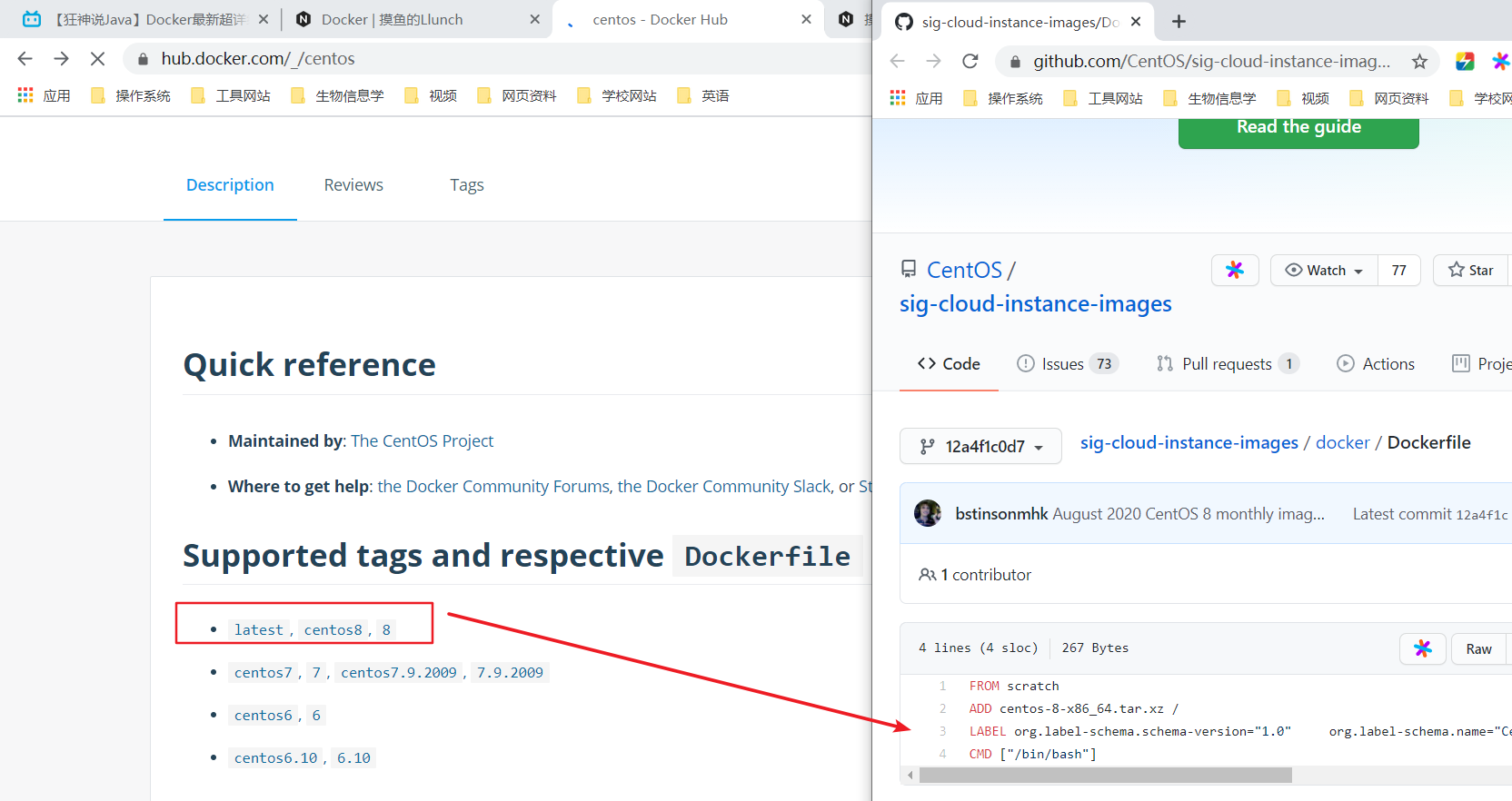
Dockerfile命令
1 | FROM # 基础镜像,一切从这里开始构建;通常为操作系统 |
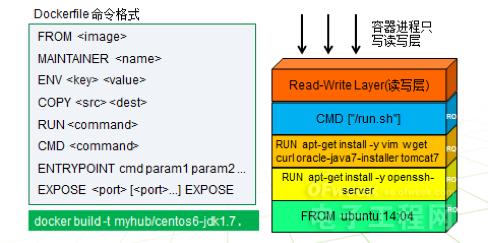

CMD和ENTRYPOINT
编写程序验证CMD和ENTRYPOINT之间的差别
1.构建cmdtest镜像并创建启动容器
1 | vim centos-cmd-test |
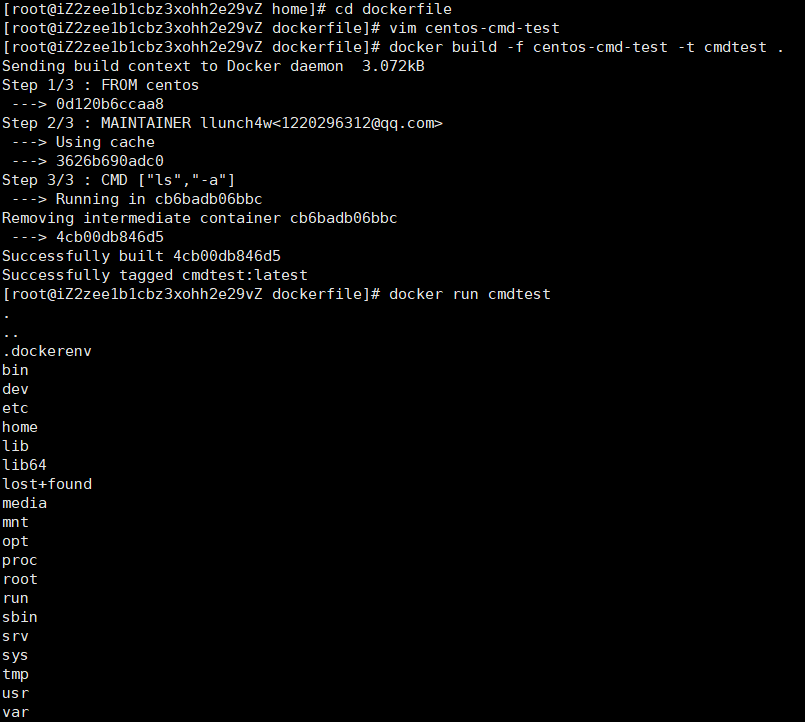
1.1 (扩展)追加一个命令 -l
1 | docker run cmdtest -l |

2.构建centos_entrypoint_test镜像并创建启动容器
1 | vim centos-entrypoint-test |
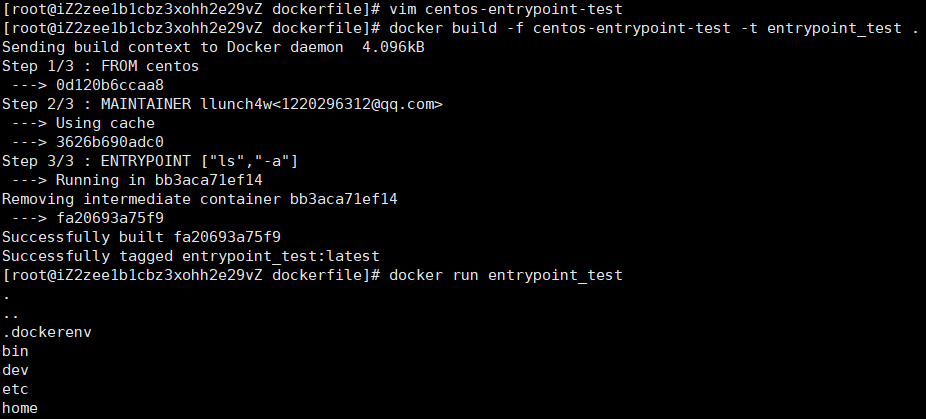
2.1 (扩展)追加一个命令 -l
1 | docker run entrypoint_test -l |
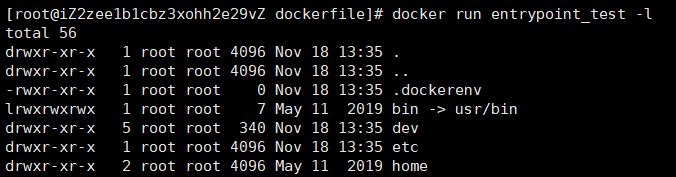
Docker 网络
清除原有的容器和镜像,保持一个干净的环境学习网络
1 | docker rm -f $(docker ps -aq) |
干净的环境
案例初感知
1. 查看网卡
1 | ip addr |
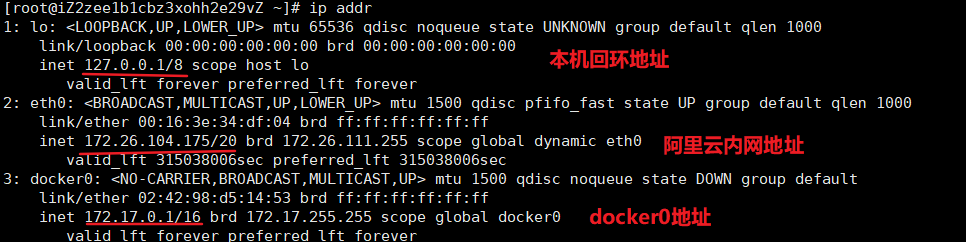
2. 容器外ping容器内测试
(1)创建并运行一个容器
1 | docker run -d -P --name tomcat01 tomcat |
(2)查看容器内部网络地址
1 | docker exec -it tomcat01 ip addr |

(3)尝试在主机端ping容器内部
1 | ping 172.17.0.2 |

结论:主机和容器之间可以ping通
3. 两个容器之间 ping 测试
(1)创建并运行另一个容器
1 | docker run -d -P --name tomcat02 tomcat |
(2)查看容器内部网络地址
1 | docker exec -it tomcat02 ip addr |
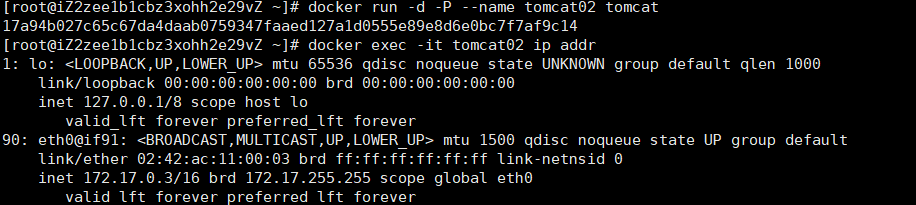
(3)尝试在tomcat01容器里pingtomcat容器内部
1 | # 进入tomcat01 |

结论:同一主机下创建的容器之间可以ping通
原理
主机与容器通信原理
- 每启动一个docker容器,docker就会给docker容器分配一个ip。
- 只要安装了docker,就会有一个docker0。
- 使用的技术是
evth-pair
evth-pair
当创建一个新容器后,主机内就会多一块网卡,这个网卡与docker内部网卡是成对出现的
- evth-pair 就是一对虚拟设备接口,它们都是成对出现的:一段连着协议,一段彼此相连
- evth-pair 充当一个桥梁,连接各种虚拟网络设备
容器之间通信原理
- 容器之间通过 evth-pair 技术进行通信
- 容器共用一个路由器
docker0,不过路由过程对于使用者来说是透明的,看起来就像两个容器之间通信一样 - 所有容器在不指定网络的情况下,都是docker0路由的。docker会给容器分配一个默认的可用ip。
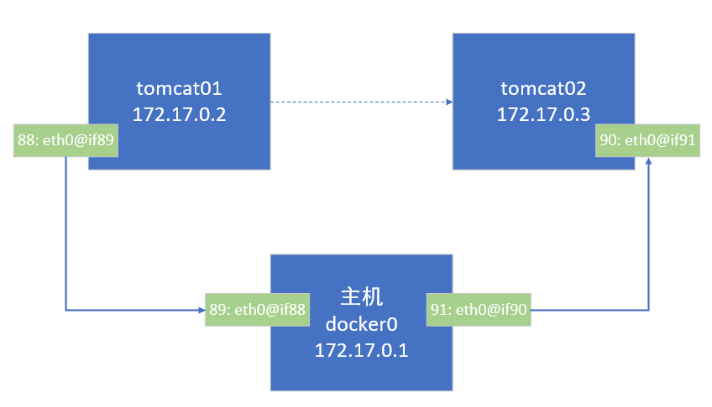
docker0与主机之间通信原理
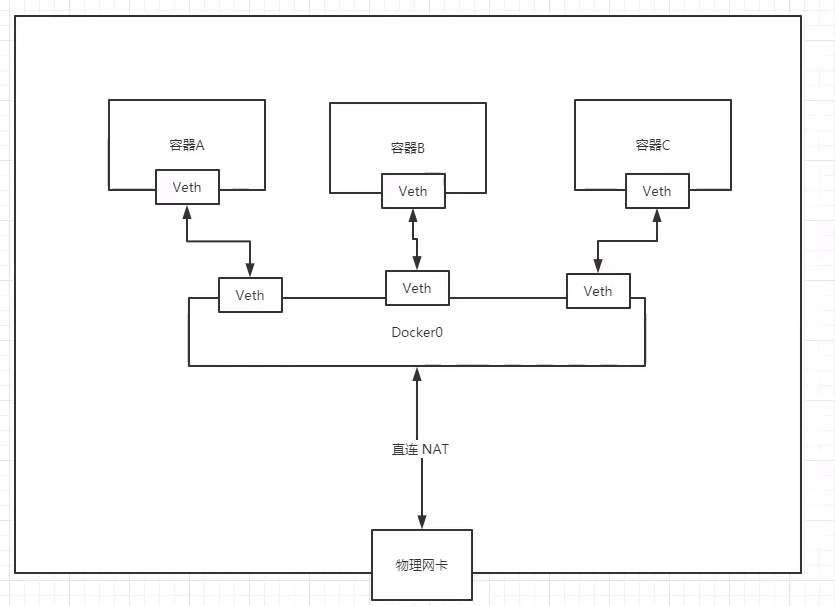
- Docker使用的是Linux桥接。宿主机中是一个Docker容器的网桥docker0.
- Docker中所有的网络接口都是虚拟的(转发效率高)
查看网络信息
1 | # 列出所有网络 |

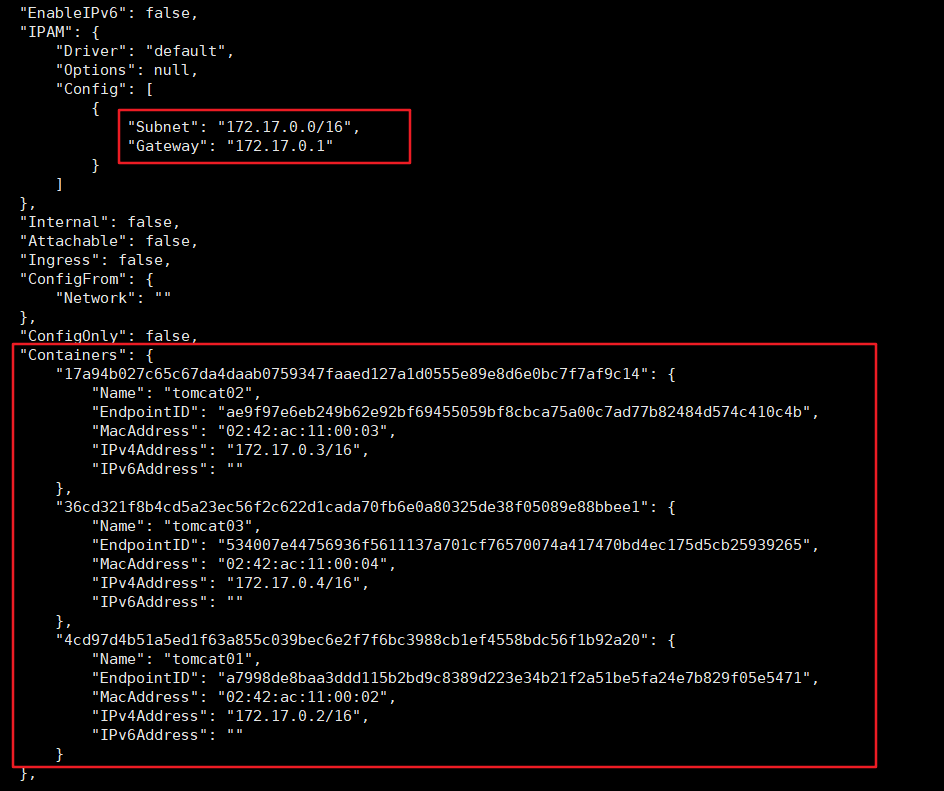
容器互联 –link
对于这样一个场景:我们编写了一个微服务,database url=ip;假设数据库ip换掉了,如何在项目不重启的前提下使微服务能访问到正确的数据库地址
答:在绑定ip时,不要使用具体的ip地址值,而是使用容器名
直接使用容器名会报错
1 | docker exec -it tomcat02 ping tomcat01 |
使用 –link成功
1 | docker run -d -P --name tomcat03 --link tomcat01 tomcat |

–link的原理就是更改了某个容器的配置文件

这也凸显出–link的一个弊端,即它的link不是双向的,在tomcat01的/etc/host中并不存在tomcat03的地址映射。也就是说,tomcat01 ping tomcat03 是无法 ping 通的。
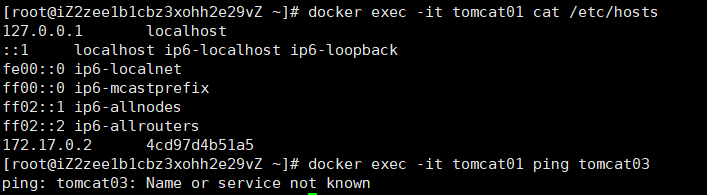
结论:
- 现在玩 Docker 已经不建议使用 –link 了
- 因为 docker0 具有不支持容器名连接访问的弊端
- 更优的解决方案是
自定义网络
容器互联 自定义网络
清理所有容器和镜像,保持干净的测试环境
1 | docker rm -f $(docker ps -aq) |
网络模式
- bridge:桥接,docker默认
- none:不配置网络
- host:和宿主机共享网络
- container:容器连通(用的少,局限很大)
实例
1 | # 启动一个tomcat容器并设置其网络模式为桥接 |
创建网络
1 | docker network create --driver bridge --subnet 192.168.0.0/16 \ |
通过以上自定义网络实现容器互联
1 | 1. 创建两个tomcat容器,均加入自定义网络 |
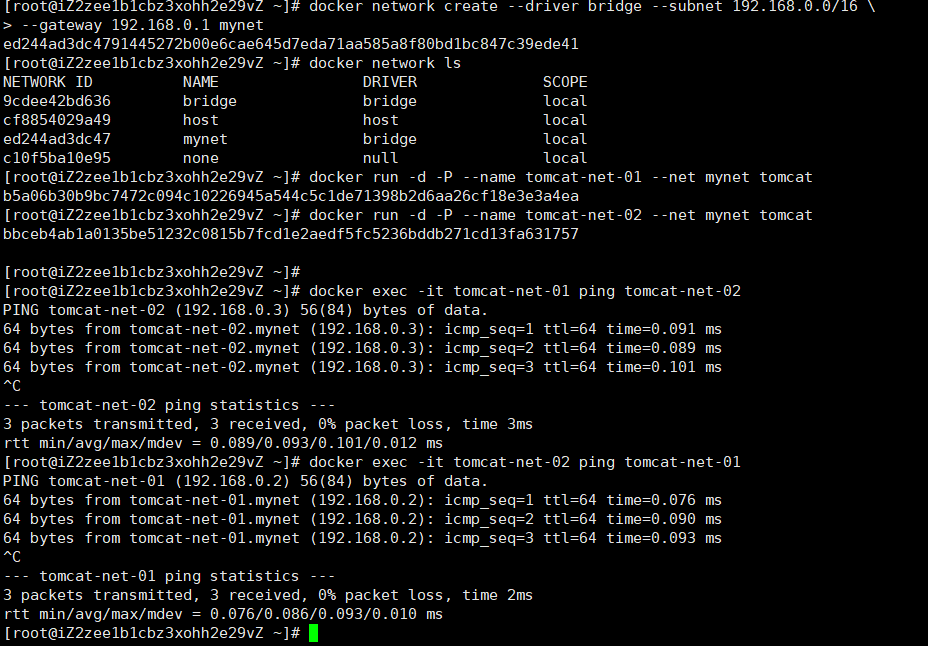
不同的集群使用不同的网络,有利于保证集群是安全和健康的
网络连通
实现不同网段的容器之间通信
1 | docker network connect 网络名称 容器名称/ID |
实战
1 | 目标:使docker0网络下的tomcat01可以与mynet网络下的tomcat-net-01通信 |
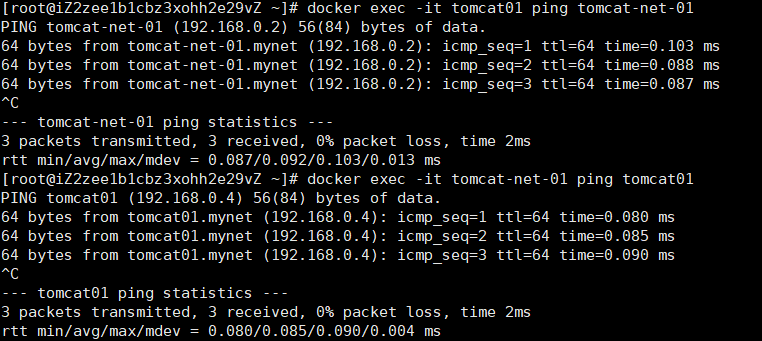
原理
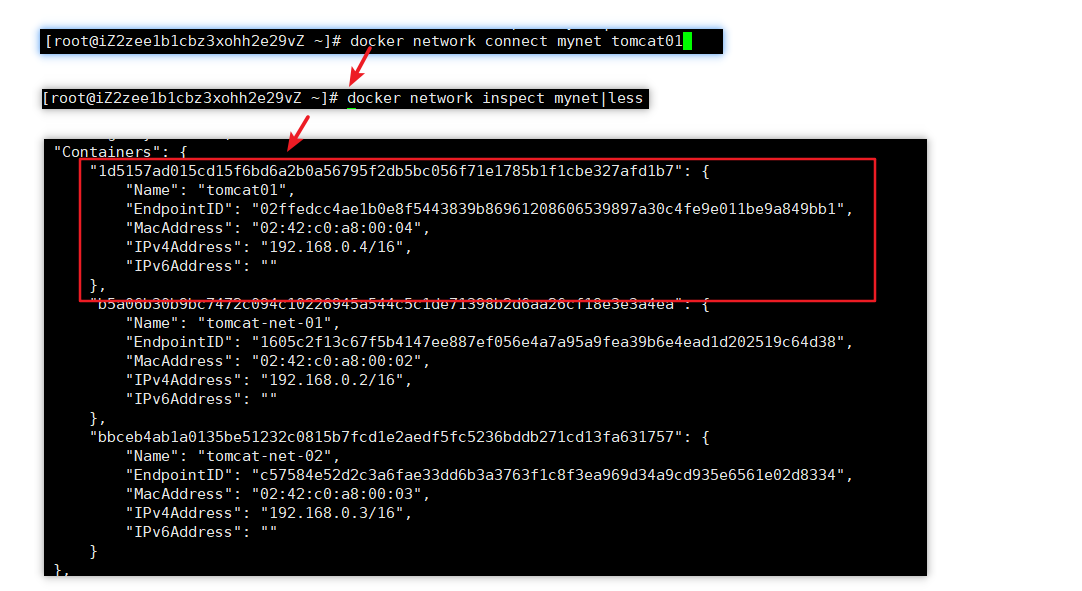
- 连通的本质是将 tomcat01 放到了 mynet 网络下
- tomcat01 实际上被分配了两个ip,一个是docker0为其分配的,一个是mynet为其分配的
- 也就是说,通过一个容器多个ip的方式实现了容器与多个网络互连的技术